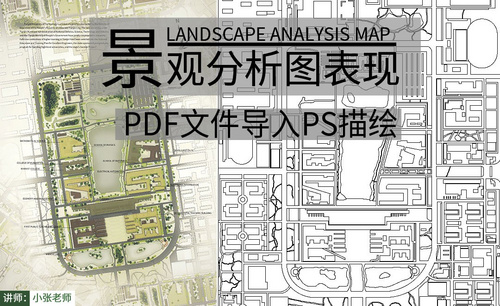如何将pdf导入cad
发布时间:2021年08月03日 16:05
了解cad软件的朋友都知道,很多格式的文件都可以在cad软件中使用,它有很强的兼容性,平时我们用到的很多软件都能够进行格式之间的相互转换,大家只需要掌握简单的转换操作就能够把文件变为我们需要的格式,今天我们带来的课程是如何将pdf导入cad。
1、打开AutoCAD软件,执行【插入】【PDF参考底图】。
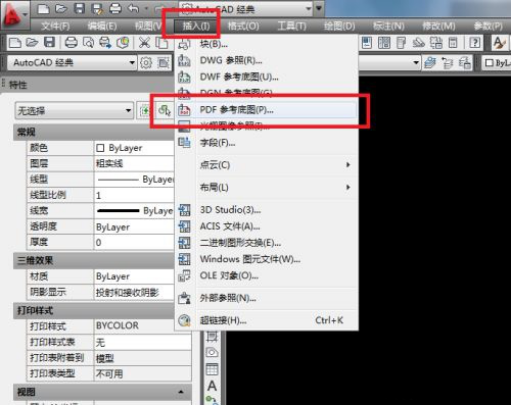
2、出现“选择参考文件”对话框(1号红色框选),见2号框选,选中需要导入的PDF文件,点击2号红色框选中的“确定”。
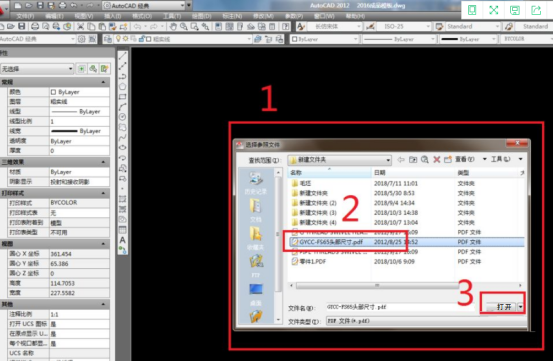
3、出现“附着PDF参考底图”对话框,我们什么都不用选,直接点击红色框选中的“确定”。
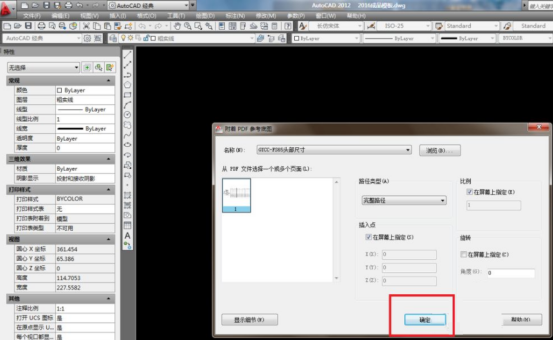
4、如下图所示红色框选,看见操作提示了吗?让我们指定插入点呢?输入坐标也行,随后点击鼠标左键也行,笔者选择简单的,随手点击鼠标左键。
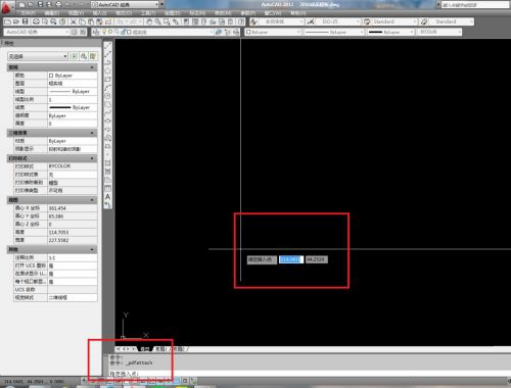
5、如下图所示红色框选,这是让我们指定缩放比例呢?什么都不用管,只管按一下键盘上的“回车”键。

6、PDF插入成功了。就是这么的简单。

通过以上的操作和讲解,如何将pdf导入cad的方法就教给大家了,掌握转换功能可以节省制作各种文件的时间,能够满足各种格式的使用要求,学会这个方法能够大大的提高工作效率,课下大家可以练习其它格式的转换方法。
本篇文章使用以下硬件型号:联想小新Air15;系统版本:win10;软件版本:cad2012。